当前位置:
首页 >
在谷歌浏览器中怎么启用网页端GPU加速功能
在谷歌浏览器中怎么启用网页端GPU加速功能
时间:2025-06-02
来源:谷歌浏览器官网
详情介绍

首先,打开谷歌浏览器。在桌面上找到谷歌浏览器的快捷方式,双击打开它。
其次,进入设置页面。点击浏览器右上角的三个点,选择“设置”选项。这将打开浏览器的设置页面,其中包含了各种浏览器相关的设置选项。
然后,找到系统设置。在设置页面中,向下滚动,找到“系统”选项并点击它。系统设置部分包含了与浏览器性能和硬件加速相关的设置。
接着,启用GPU加速。在系统设置页面中,可以看到“可用时使用硬件加速”选项。将其勾选上,以启用GPU加速功能。GPU加速可以利用计算机的图形处理单元来加速网页的渲染和显示,提高浏览器的性能和响应速度。
最后,重启浏览器。完成设置后,需要重启谷歌浏览器才能使更改生效。关闭浏览器,然后重新打开它。此时,GPU加速功能应该已经启用,网页的加载和显示速度可能会有所提升。通过以上方法,在谷歌浏览器中启用网页端GPU加速功能。
继续阅读
谷歌浏览器缓存清理彻底教程及工具推荐
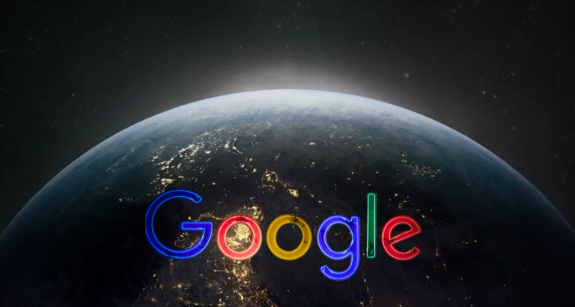 介绍谷歌浏览器缓存清理的彻底方法及推荐实用工具,帮助用户释放存储空间,加快浏览器运行速度,提升整体性能。
介绍谷歌浏览器缓存清理的彻底方法及推荐实用工具,帮助用户释放存储空间,加快浏览器运行速度,提升整体性能。
google浏览器下载安装及浏览器快捷菜单配置技巧
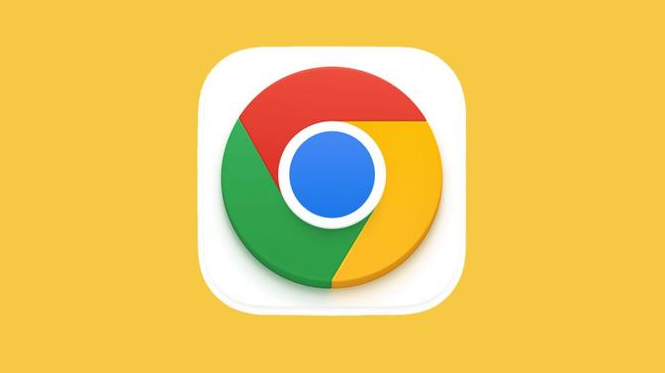 google浏览器支持快捷菜单配置,用户可以自定义常用操作和快捷入口,提高浏览器操作效率和使用便捷性,同时优化日常浏览体验和管理流程。
google浏览器支持快捷菜单配置,用户可以自定义常用操作和快捷入口,提高浏览器操作效率和使用便捷性,同时优化日常浏览体验和管理流程。
google浏览器下载速度优化实用攻略
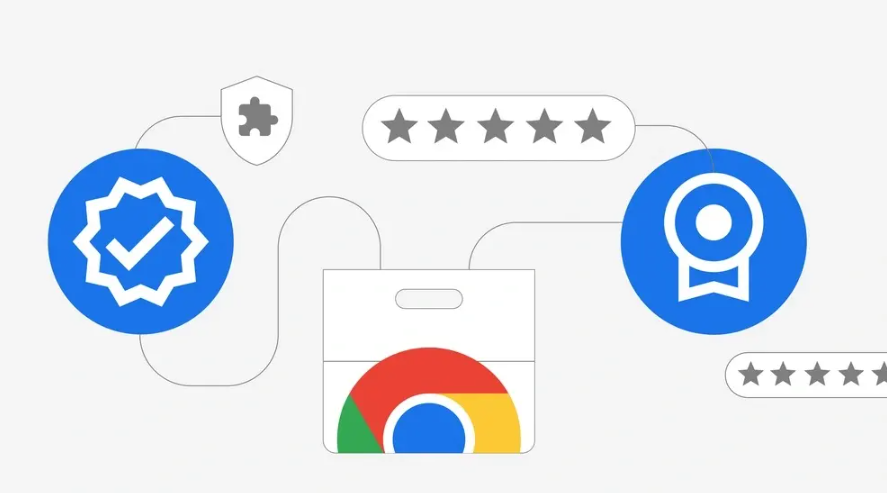 提供google浏览器下载速度优化的实用攻略,帮助用户解决下载慢的问题,实现快速提速。
提供google浏览器下载速度优化的实用攻略,帮助用户解决下载慢的问题,实现快速提速。
Google Chrome浏览器多标签同时预加载策略
 解析Google Chrome浏览器如何同时预加载多个标签页,提高浏览效率,并分析此策略如何优化页面加载速度和提升性能,确保用户在多任务浏览时的顺畅体验。
解析Google Chrome浏览器如何同时预加载多个标签页,提高浏览效率,并分析此策略如何优化页面加载速度和提升性能,确保用户在多任务浏览时的顺畅体验。
